

另存為檔案的文檔與專案中包含及定義的圖庫部件(在圖庫集合檔案中,擴展名為.lcf)及屬性一起存儲。如果您想讓所有檔案通過專案的放置元素參考的所有檔案包含在內,推薦檔案格式。
推薦檔案件格式,當:
•將一個專案轉移到另一台計算機上
•儲存一個已完成的專案
檔案選項 對話框允許您將選定的附加專案添加到存檔檔案(見下文)。
通過文檔格式儲存專案
1。點擊檔案>另存為命令。
2。在出現的儲存對話框中,從另存為類型的下拉框中選擇ARCHICAD存檔專案(*.pla)。
3。點擊選項按鈕訪問存檔選項對話框:
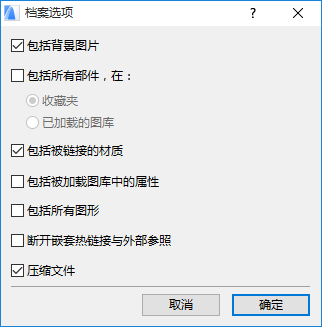
•包括背景圖片 (如果已經在照片渲染設定的背景面板中加載)
使用接下來的三個複選框包含附加已加載圖庫部件,並作為文檔檔案的一部份(除了放置於專案中的圖庫部件之外)。
•包括所有部件,在:
–我的最愛:專案我的最愛中包含的圖庫部件全部儲存(當嘗試使用我的最愛時,為避免丟失物件)
–本地庫:儲存來自全部被加載圖庫的所有部件
•包括被鏈接的材質
•包括被加載圖庫中的屬性
• 包括所有圖形:這將包括放置在佈圖上的所有圖形,即使是那些在圖形設定對話框中"沒有"標記為"專案檔案中的儲存圖形" 。
• 斷開嵌套熱連結與外部參照
•壓縮檔案
參見檔案壓縮。
存檔專案的重要注意事項:
•當您將專案儲存為存檔時,如果您的專案遺漏了任何圖庫部件,這些遺漏的部件將不被包含於檔案文檔中。
•如果使用圖庫管理器添加.pla檔案至您的鏈接圖庫檔案夾,確保添加明確的.pla檔案本身,而非包含.pla檔案的檔案夾, 否則不能讀取.pla內的部件。
參見圖庫管理器。
•由於存儲了大量的訊息,一個存檔檔案大小將比相關的專案文檔大一些。
•存檔檔案存儲了專案中使用的字體訊息,但並非字體本身。這意味著,如果您希望按訊息在初始環境中出現的方式顯示文字訊息,那麼您必須安裝適當的字體。
•存檔檔案不存儲外掛程式。因此,如果專案包含受外掛程式影響的元素,外掛程式要是不存在,這些元素可能丟失了某些功能或性能。
執行下列其中一個操作:
•使用 檔案 > 開啟 > 開啟瀏覽存檔(PLA)專案
•使用 啓動ARCHICAD 對話框瀏覽存檔專案
預設情況下,在開啟存檔專案,該對話框會出現:
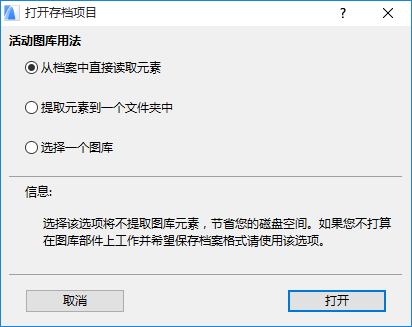
選擇這三個選項之一:
•從檔案中直接讀取元素(預設):圖庫部件不會從存檔檔案中提取。您可以從文檔檔案中放置物件,但您不能編輯這些圖庫部件(不像在.Icf檔案中的元素)。這也應用在計算時使用的列表方案。這個方法可以節省許多磁盤空間,但可能會限制修改。
•提取元素到一個檔案夾中:專案要求的外部圖庫部件會從檔案中提取出來,並放置在可以命名的新檔案夾中。如果您確實需要編輯專案中的物件,推薦使用此解決方案 (無法將物件提取到嵌入圖庫)。
•選擇一個圖庫:不需要提取圖庫部件與專案共同儲存,您可以選擇一個檔案夾儲存所需的元素。如果您希望更新專案物件為最新的版本,推薦您使用這一解決方案。
–欲跳過 開啟存檔對話框,請從啓動ARCHICAD對話框的設定彈出視窗中勾選從檔案直接讀取元素 選項。因此,從“啓動ARCHICAD”對話框開啟存檔專案時,將在專案啓動期間自動讀取庫部件,無需用戶輸入。
要查看有關可能與庫問題相關的訊息,請檢查操作中心中的“圖庫”項(檔案> 訊息 > 操作中心)